 Ovaj će članak govoriti o još jednom alatu za administraciju sustava Windows - lokalnom uredniku pravila grupe. Pomoću njega možete konfigurirati i definirati značajan broj parametara računala, postaviti ograničenja korisnika, spriječiti pokretanje ili instaliranje programa, omogućiti ili onemogućiti OS funkcije i još mnogo toga.
Ovaj će članak govoriti o još jednom alatu za administraciju sustava Windows - lokalnom uredniku pravila grupe. Pomoću njega možete konfigurirati i definirati značajan broj parametara računala, postaviti ograničenja korisnika, spriječiti pokretanje ili instaliranje programa, omogućiti ili onemogućiti OS funkcije i još mnogo toga.
Napominjem da urednik lokalnih pravila pravila nije dostupan u sustavu Windows 7 Home i Windows 8 (8.1) SL, koji su unaprijed instalirani na mnogim računalima i prijenosnim računalima (međutim možete instalirati Local Group Policy Editor u kućnoj verziji sustava Windows). Trebat će vam inačica koja počinje s Professional.
Više o upravljanju sustavom Windows
- Administracija sustava Windows za početnike
- Registry Editor
- Urednik lokalne grupne politike (ovaj članak)
- Radite s uslugama sustava Windows
- Upravljanje diskom
- Voditelj zadatka
- Preglednik događaja
- Raspored zadataka
- Monitor stabilnosti sustava
- Monitor sustava
- Resource Monitor
- Vatrozid za Windows s Naprednom sigurnošću
Kako pokrenuti lokalni urednik pravila grupe
Prvi i jedan od najbržih načina za pokretanje urednika lokalnih pravila grupe jest pritisnuti tipke Win + R na tipkovnici i unijeti gpedit.msc - ova metoda će raditi u sustavu Windows 8.1 i Windows 7.

Također možete koristiti pretraživanje - na početnom zaslonu sustava Windows 8 ili na početnom izborniku, ako koristite prethodnu verziju OS-a.
Gdje i što se nalazi u uredniku
Sučelje uređivača politike lokalne grupe sličan je drugim alatima za administraciju - istoj strukturi mapa u lijevom oknu i glavnom dijelu programa gdje možete dobiti informacije o odabranom odjeljku.

S lijeve strane, postavke su podijeljene u dva dijela: Konfiguracija računala (oni parametri koji su postavljeni za cijeli sustav, bez obzira na koji se korisnik prijavio) i Korisnička konfiguracija (postavke povezane s određenim korisnicima OS-a).
Svaki od ovih dijelova sadrži sljedeće tri odjeljke:
- Konfiguracija softvera - parametri koji se odnose na aplikacije na računalu.
- Konfiguracija sustava Windows - postavke sustava i sigurnosti, ostale postavke sustava Windows.
- Administrativni predlošci - sadrži konfiguraciju iz registra sustava Windows, tj. možete promijeniti iste postavke pomoću urednika registra, no upotreba lokalnog urednika pravila grupe može biti prikladnija.
Primjeri upotrebe
Obratimo se korištenju lokalnog uređivača pravila grupe.Prikazivat ću nekoliko primjera koji će vam omogućiti da vidite kako se postavke postavljaju.
Dopuštenje i zabrana pokretanja programa
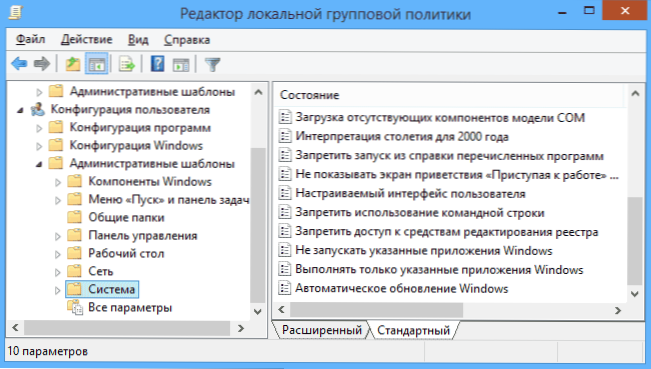
Ako idete na odjeljak Korisnička konfiguracija - Administrativni predlošci - Sustav, tu ćete naći sljedeće zanimljive točke:
- Zabraniti pristup alatima za uređivanje registra
- Ne dopusti upotrebu naredbenog retka
- Nemojte pokrenuti određene Windows aplikacije
- Pokrenite samo određene Windows aplikacije
Zadnja dva parametra mogu biti korisna čak i za običnog korisnika, daleko od administracije sustava. Dvaput kliknite na jedan od njih.

U prikazanom prozoru odaberite "Omogućeno" i kliknite gumb "Prikaži" pored opisa "Popis zabranjenih aplikacija" ili "Popis dopuštenih aplikacija", ovisno o tome koji se parametar mijenja.
Navedite u redcima imena izvršnih datoteka programa koje treba omogućiti ili onemogućiti i primijeniti postavke. Sada, kada pokrenete program koji nije dopušten, korisnik će vidjeti sljedeću poruku o pogrešci "Operacija je otkazana zbog ograničenja koja su na snazi na ovom računalu."

Promjena postavki kontrole računa UAC
Konfiguracija računala - Konfiguracija sustava Windows - Sigurnosne postavke - Lokalna pravila - Sigurnosne postavke ima nekoliko korisnih postavki, od kojih se jedna može razmotriti.
Odaberite opciju "Kontrola korisničkih računa: ponašanje zahtjeva za nadmorsku visinu za administratora" i dvaput kliknite na njega. Otvorit će se prozor s parametrima ove opcije, gdje je zadana postavka "Zahtjev za pristanak za izvršne datoteke koji nisu Windows" (To je upravo razlog zašto svaki put pokrenete program koji želi promijeniti nešto na računalu, od vas se traži pristanak).

Sve takve zahtjeve možete ukloniti odabirom opcije "Brzo upućivanje" (samo je to bolje da ne radite, to je opasno) ili, naprotiv, postavite opciju "Zahtjev za vjerodajnicama na sigurnu radnu površinu". U tom slučaju, prilikom pokretanja programa koji može izvršiti promjene u sustavu (kao i za instalaciju programa), svaki put morate unijeti zaporku računa.
Boot, Login i Shutdown scenarije
Druga stvar koja bi mogla biti korisna je skripte za preuzimanje i isključivanje koje možete izvršiti pomoću lokalnog urednika pravila grupe.
To može biti korisno, na primjer, za pokretanje Wi-Fi distribucije s prijenosnog računala kada je računalo uključeno (ako ste ga implementirali bez programa treće strane, ali izradom Ad-Hoc Wi-Fi mreže) ili za obavljanje sigurnosnih kopija kada je računalo isključeno.
Možete koristiti .bat naredbe ili datoteke PowerShell skripte kao skripte.

Skripte za dizanje i isključivanje nalaze se u konfiguraciji računala - konfiguraciji sustava Windows - skripte.
Skripte za prijavu i odjavu nalaze se u sličnom odjeljku u mapi User Configuration.
Na primjer, moram stvoriti skriptu koja se pokreće prilikom dizanja: dvaput kliknite "Pokretanje" u konfiguracijskim skriptama računala, kliknite "Dodaj" i odredite naziv .bat datoteke koju treba pokrenuti. Sama datoteka mora biti u mapi.C: \WINDOWS \System32 \GroupPolicy \Stroj \Skripte \Stavljanje u pogon (ovaj put možete vidjeti klikom na gumb Prikaži datoteke).

Ako skripta zahtijeva unos podataka, a za vrijeme izvršavanja, daljnje učitavanje sustava Windows bit će obustavljeno sve dok skripta ne završi.
U zaključku
Ovo su samo nekoliko jednostavnih primjera upotrebe lokalnog urednika za pravila grupe, kako bi se prikazalo što je općenito prisutno na vašem računalu. Ako iznenada želite više razumjeti - mreža ima puno dokumentacije o toj temi.












